अगर आप अपना कैलेंडर कनेक्ट करना पसंद नहीं करते या आपके शेड्यूल्ड इवेंट्स के बाहर किसी मीटिंग में शामिल होना है, तो आप Transkriptor Meeting Assistant को एक वैध मीटिंग URL का उपयोग करके मैन्युअली जोड़ सकते हैं। बस लाइव मीटिंग का लिंक शेयर करें, और जैसे ही मीटिंग शुरू होगी, Transkriptor Meeting Assistant रिकॉर्डिंग शुरू कर देगा और मीटिंग समाप्त होने के बाद स्वतः ट्रांस्क्रिप्ट तैयार कर देगा।
1. Transkriptor होमपेज, पर Transcribe Meeting कार्ड पर क्लिक करें।
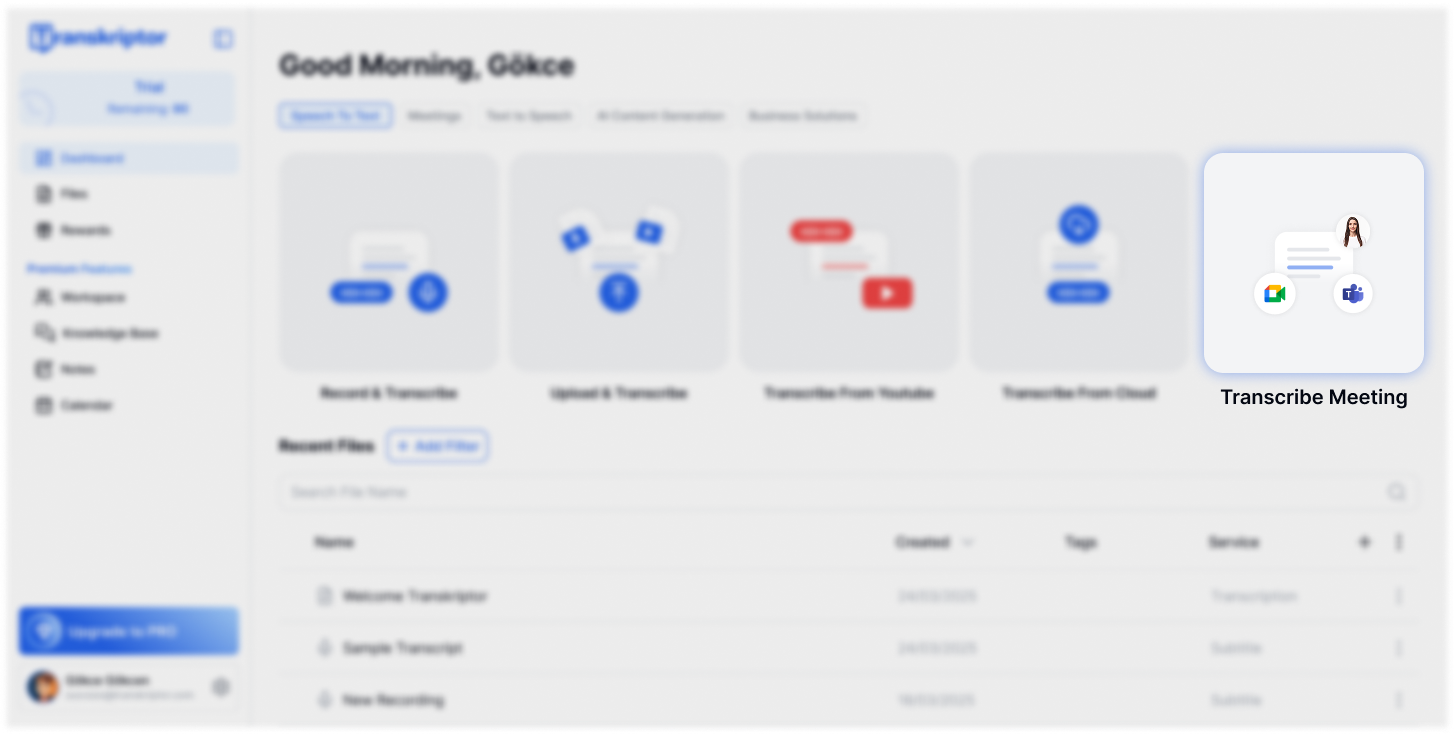
अगर आपका कैलेंडर पहले से कनेक्ट है, तो आप कैलेंडर पेज पर Live Meeting सेक्शन को भी एक्सेस कर सकते हैं।
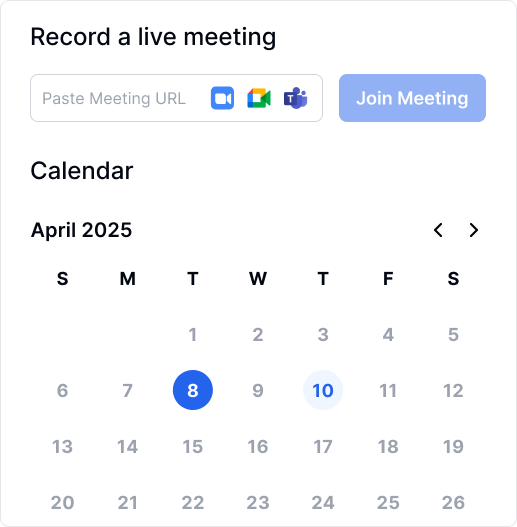
2. Zoom, Google Meet, या Microsoft Teams से मीटिंग URL दर्ज करें और इसे फील्ड में पेस्ट करें ताकि शुरू किया जा सके।
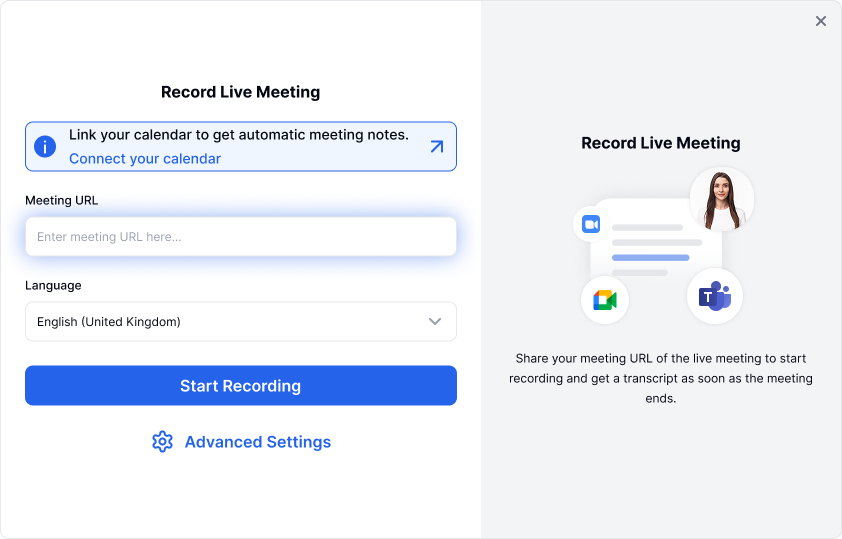
3. अपनी मीटिंग की मूल भाषा से मेल खाने के लिए ट्रांसक्रिप्शन भाषा सेट करें, फिर Start Recording पर क्लिक करें।
4. Transkriptor Meeting Assistant थोड़ी देर में मीटिंग में शामिल हो जाएगा; कृपया इस प्रक्रिया के लिए कुछ मिनट का समय दें। जब यह शामिल हो जाएगा, तो आप इसे मीटिंग वेटिंग रूम में देख पाएंगे। मीटिंग होस्ट को इसे वेटिंग रूम से अनुमति देनी होगी।
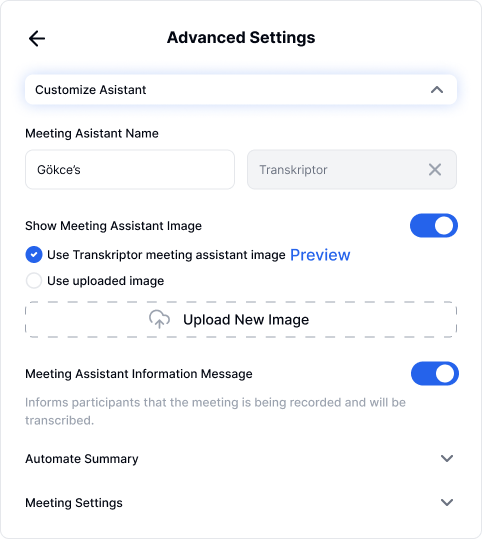
Transkriptor डिफ़ॉल्ट नाम आपके ईमेल पते के आधार पर असाइन करेगा, जिसे आप अपनी पसंद के अनुसार बदल सकते हैं। हालांकि, ध्यान रखें कि असिस्टेंट नाम का क्षेत्र खाली नहीं छोड़ा जा सकता।

Transkriptor मीटिंग असिस्टेंट आपकी मीटिंग्स में नीचे दिखाए गए डिफ़ॉल्ट इमेज के साथ दिखाई देता है। आपके पास इस इमेज को बदलने का विकल्प है; बस सुनिश्चित करें कि नई इमेज 16:9 आस्पेक्ट रेशियो में हो और JPEG फॉर्मेट में सेव की गई हो।
यह प्रतिभागियों को सूचित करना महत्वपूर्ण है कि बैठक रिकॉर्ड की जा रही है और इसका ट्रांसक्रिप्शन बनाया जाएगा। यदि आप इस सूचना को बंद करते हैं, तो कृपया यह सुनिश्चित करें कि आप रिकॉर्डिंग और डेटा सुरक्षा कानूनों के अनुसार सभी प्रतिभागियों की सहमति प्राप्त करें, जो आपके और आपकी उपस्थिति के स्थान पर लागू होते हैं।
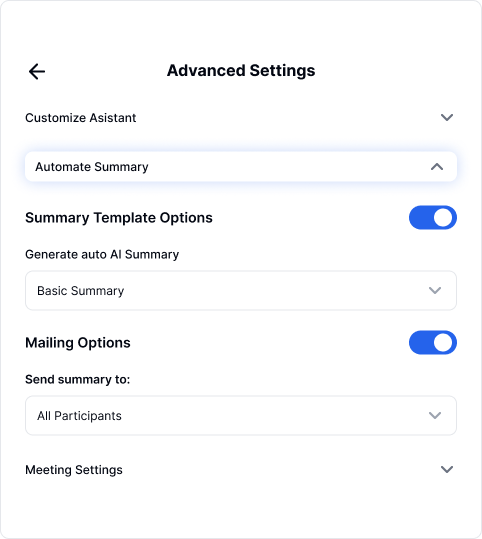
हमने डिफ़ॉल्ट टेम्पलेट्स की एक श्रृंखला विकसित की है, जो विशिष्ट क्षेत्रीय उपयोग केस के लिए डिज़ाइन की गई है। उस टेम्पलेट को चुनें जो आपकी बैठक की सामग्री से सबसे अच्छी तरह मेल खाता हो।
यदि आप सारांश टेम्पलेट विकल्प सक्षम करते हैं, तो आपकी चयनित टेम्पलेट से उत्पन्न सारांश ट्रांसक्रिप्शन के अंतिम रूप दिए जाने के तुरंत बाद संपादक पृष्ठ के नोट्स टैब में दिखाई देगा। सटीकता सुनिश्चित करने के लिए, 15 मिनट से कम समय तक चलने वाली बैठकों के लिए स्वचालित सारांश उत्पन्न नहीं किए जाते।
आप अपनी बैठक का सारांश—लक्ष्य, मुख्य जानकारी, चर्चा किए गए विषय, अगले कदम और कार्य आइटम को सम्मिलित करते हुए—पार्टिसिपेंट्स को ईमेल के जरिए वितरित कर सकते हैं। आप प्राप्तकर्ताओं को चुनने में स्वतंत्र हैं: आंतरिक उपस्थिति, बाहरी उपस्थिति, सभी प्रतिभागी, या केवल खुद। इसे सक्षम करने के लिए, बस ईमेल वितरण विकल्प सक्रिय करें।
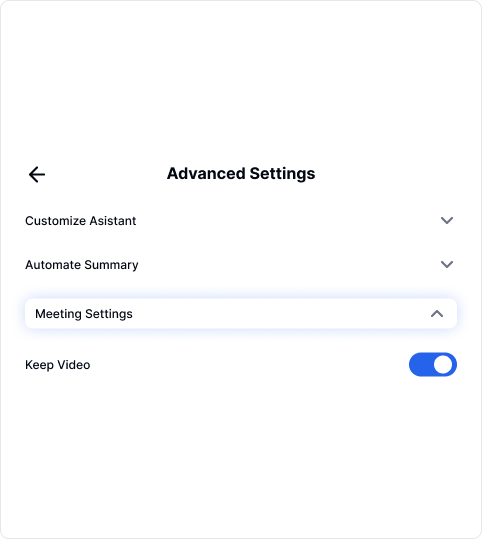
अगर आप अपनी मीटिंग्स की वीडियो रिकॉर्डिंग्स को सेव करना चाहते हैं, तो वीडियो रखें ऑप्शन ऑन करें।